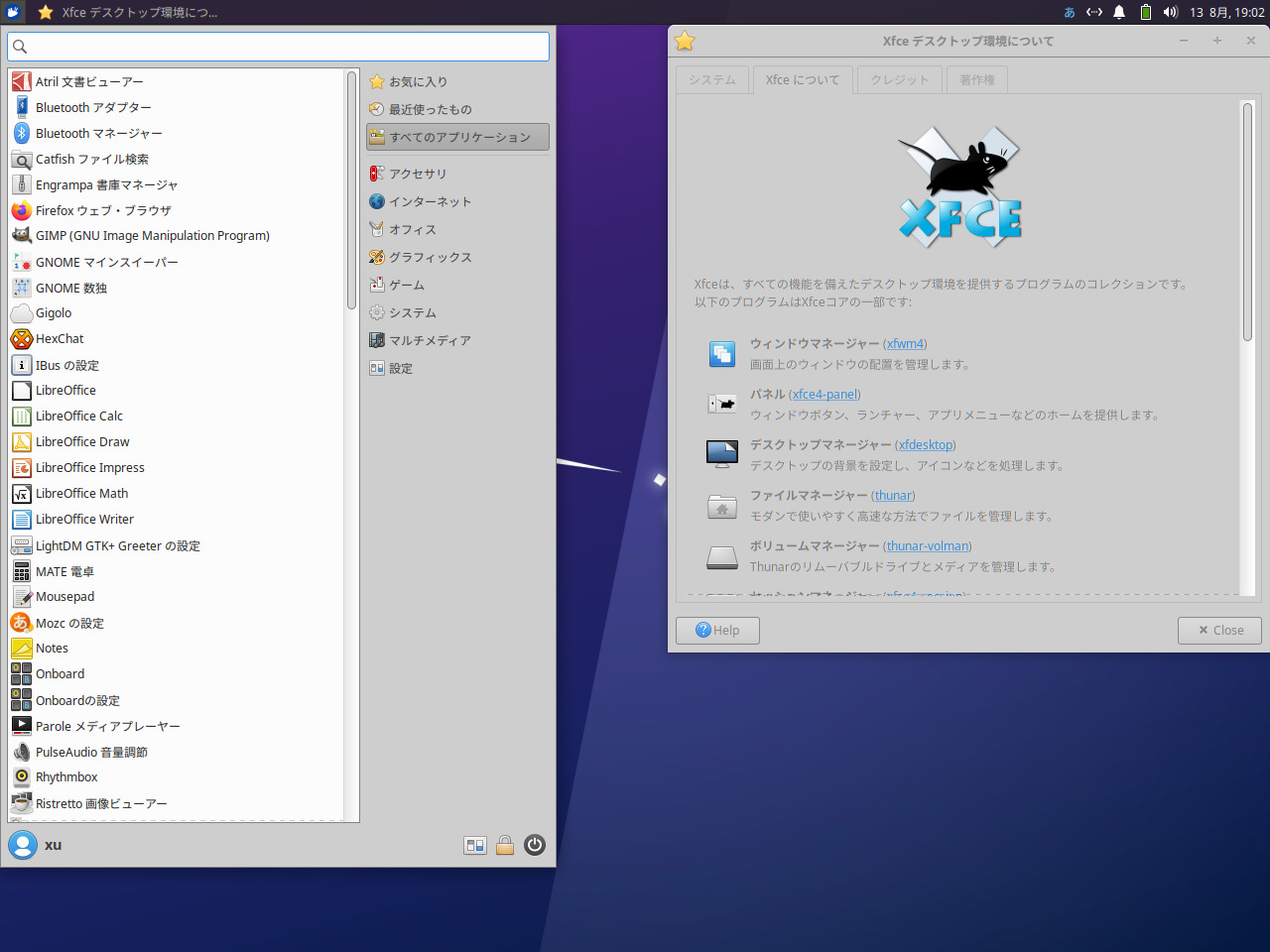
今回は、Xubuntu 22.04.1 LTS がリリースされましたので、インストールから日本語入力までの確認をしています。
特に蘊蓄などはありませんので、ご了承願います。
Xubuntu 22.04.1 LTS のデスクトップ
以下の映像は、VirtualBox(Ver.6.1.32)にて起動・メニューなどの操作と、文字入力のパフォーマンス確認を行いました。
なお、メモリの割当は 2GB に設定しています。
Xubuntu 22.04.1 LTS について
Xubuntu 22.04.1 は、長期サポート(LTS)リリースですので、2025年4月までサポートされます。
今回は、「xubuntu-22.04.1-desktop-amd64.iso」ファイルからインストールしています。
システム要件
Xubuntuをインストールして使用するには 、1GB 以上のメモリを搭載した Intel または AMD64 ビットプロセッサ、ハードディスクに8.6GB 以上の空き容量が必要です。
推奨要件
- CPU:1.5Ghz デュアルコアプロセッサ
- メモリ:2GB 以上
- 必要ディスク容量:20GB 以上
ダウンロード
公式サイト
ダウンロードページ
リリース情報
http://cdimage.ubuntu.com/xubuntu/releases/22.04/release/
インストールについて
本来はインストール用の USB メモリなどを作成し、そこから起動・インストールしますが、ここでは VirtualBox でインストールした手順の流れを GIF アニメ化しています。
流れに沿って進めて行けば、簡単にインストールが完了します。
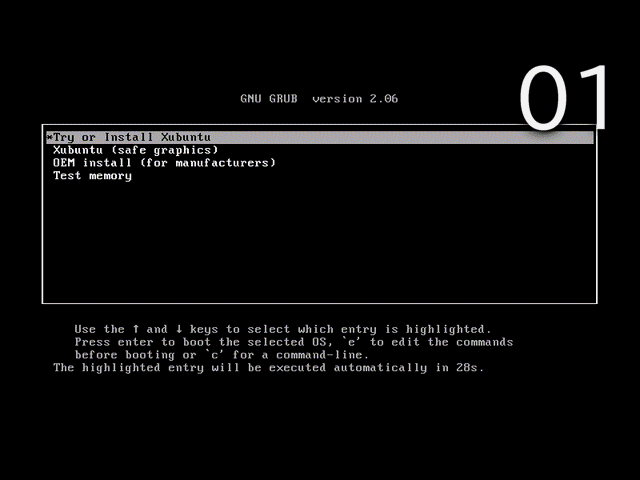
※ここでのインストールは、パソコン搭載のハードディスクを初期化する方法になりますので、実際に試される方はご注意ください。
22.04 でも同じ様な状況になりましたが、インストール後の再起動で、シャットダウンが完全に行われず中途半端な状態のため、手動で終了させ再起動させましたが問題はありませんでした。
以下は、22.04 の時の状況です。
リリースノートにある既知の問題でも触れていましたが、「インストールの終了時にシャットダウンプロンプトが表示されない場合があります。」との記述があります。
コレに関連しているかと思いますが、インストール終了の最後の工程 11 にて、通常は「Please remove the installation medium,then press ENTER:」とあるべきところで表示がなく、そのままエンターキーを押して進めました。
日本語入力
インストールが終わって、再起動した段階で、すでに日本語入力はできるようになっています。
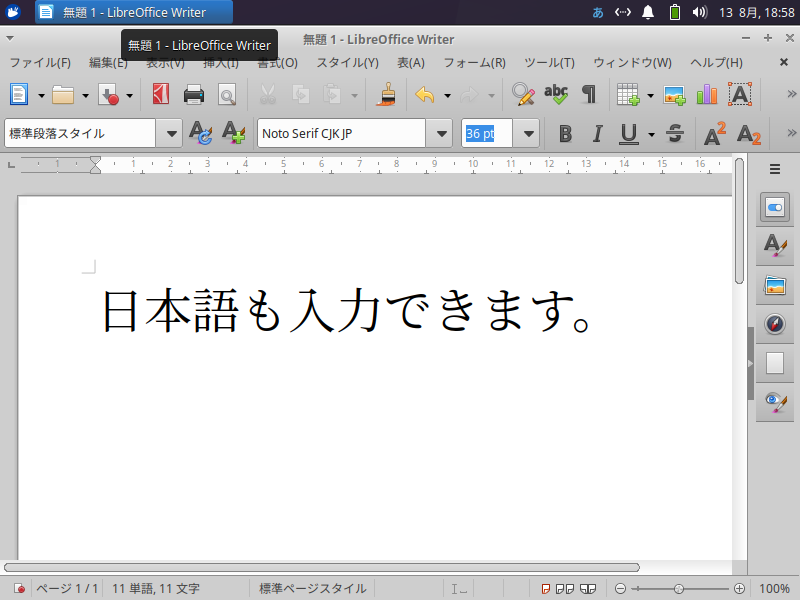
まとめ
Xubuntu 22.04.1 LTSのインストール
この LTS リリースは、2025年4月までサポートされます。
今回は「xubuntu-22.04.1-desktop-amd64.iso」をインストール。
ダウンロード
公式サイトのダウンロードページより
インストールと日本語入力設定について
流れに沿って進めて行けば、簡単にインストールが完了し、再起動後は日本語入力可能になります。
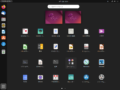

コメント